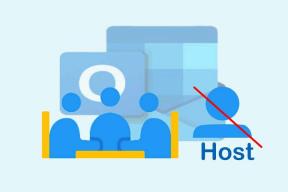Le correctif MSVCP140.dll est manquant dans Windows 10
Divers / / November 28, 2021
Si vous lancez un jeu ou un programme, vous avez peut-être reçu le message d'erreur suivant "Le programme ne peut pas démarrer car MSVCP140.dll est absent de votre ordinateur. Essayez de réinstaller le programme pour résoudre ce problème ». Eh bien, le MSVCP140.dll fait partie du package redistribuable Visual C++ pour Visual Studio 2015. Toutes les applications développées à l'aide de Visual C++ qui nécessitent le package ci-dessus pour exécuter les applications.
Qu'est-ce que le fichier MSVCP140.dll sous Windows 10 ?
De nombreux jeux et applications PC reposent sur le package redistribuable Visual C++ (& fichier MSVCP140.dll) et sans lui, ils ne parvient pas à démarrer et vous renvoie un message d'erreur tel que « L'exécution du code ne peut pas continuer car MSVCP140.dll n'a pas été trouvé. Réinstaller l'application peut résoudre ce problème".
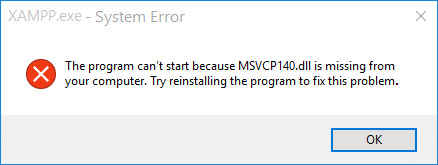
Les messages d'erreur ci-dessus indiquent que le fichier MSVCP140.dll est manquant sur votre ordinateur et que vous devrez installer ou réinstaller le fichier MSVCP140.dll. Il est probable que le fichier MSVCP140.dll soit corrompu ou manquant sur votre PC. Le fichier MSVCP140.dll est automatiquement installé lorsque vous installez Microsoft C++ Runtime Library. Ce qui signifie qu'il est automatiquement installé lorsque vous installez Windows.
Message d'erreur différent lié à MSVCP140.dll manquant :
- Le programme ne peut pas démarrer car msvcp140.dll est absent de votre ordinateur.
- L'exécution du code ne peut pas continuer car MSVCP140.dll est introuvable.
- Un problème est survenu lors du démarrage de msvcp140.dll.
- Impossible de trouver « MSVCP140.dll ». Veuillez réinstaller cette application.
- C:\Windows\SYSTEM32\MSVCP140.dll n'est pas conçu pour s'exécuter sous Windows ou contient une erreur.
Si vous avez un fichier MSVCP140.dll corrompu ou manquant, ne vous inquiétez pas, car il existe une solution simple pour résoudre ce problème. Vous pouvez retélécharger et installer le package redistribuable Visual C++ (qui contiendra le fichier MSVCP140.dll) de Microsoft. Quoi qu'il en soit, sans perdre de temps, voyons comment réparer MSVCP140.dll est manquant dans Windows 10 à l'aide du guide ci-dessous.
Contenu
- Le correctif MSVCP140.dll est manquant dans Windows 10
- Méthode 1: installer le package redistribuable Microsoft Visual C ++
- Méthode 2: Exécuter le vérificateur de fichiers système et DISM
- Méthode 3: réinstallez le programme problématique
- Méthode 4: Exécuter Windows Update
Le correctif MSVCP140.dll est manquant dans Windows 10
Assurez-vous de créer un point de restauration juste au cas où quelque chose ne va pas.
Noter: Assurez-vous de ne pas télécharger le fichier MSVCP140.dll à partir de sites Web tiers, car le fichier peut parfois contenir des virus ou des logiciels malveillants nuisibles. Téléchargez toujours le package redistribuable Visual C++ complet de Microsoft. Cependant, en utilisant le site Web tiers, vous pouvez télécharger le fichier MSVCP140.dll individuel, mais il sera accompagné de risques.
Méthode 1: installer le package redistribuable Microsoft Visual C ++
1. Aller à ce lien Microsoft et cliquez sur le bouton de téléchargement pour télécharger le package redistribuable Microsoft Visual C++.

2. Sur l'écran suivant, sélectionnez soit Version 64 bits ou 32 bits du fichier en fonction de l'architecture de votre système.

3. Une fois le fichier téléchargé, double-cliquez sur vc_redist.x64.exe ou vc_redist.x32.exe et suivez les instructions à l'écran pour installez le package redistribuable Microsoft Visual C++.


4. Redémarrez votre PC pour enregistrer les modifications.
5.Une fois le redémarrage du PC effectué, essayez de lancer le programme ou l'application qui a généré une erreur MSVCP140.dll et voyez si vous pouvez résoudre le problème.
Méthode 2: Exécuter le vérificateur de fichiers système et DISM
1. Ouvrez l'invite de commande. L'utilisateur peut effectuer cette étape en recherchant 'cmd' puis appuyez sur Entrée.

2. Tapez maintenant ce qui suit dans la cmd et appuyez sur Entrée :
Sfc/scannow

3. Attendez la fin du processus ci-dessus et une fois terminé, redémarrez votre PC.
4. Ouvrez à nouveau cmd et tapez la commande suivante et appuyez sur Entrée après chacune :
Dism /En ligne /Cleanup-Image /CheckHealth. Dism /En ligne /Cleanup-Image /ScanHealth. Dism /En ligne /Cleanup-Image /RestoreHealth

5. Laissez la commande DISM s'exécuter et attendez qu'elle se termine.
6. Redémarrez votre PC pour enregistrer les modifications et voir si vous pouvez Le correctif MSVCP140.dll est manquant dans Windows 10.
Méthode 3: réinstallez le programme problématique
1. Rechercher le panneau de commande dans la barre de recherche du menu Démarrer et cliquez dessus pour ouvrir le Panneau de commande.

2.Cliquez sur "Désinstaller un programme" sous Programmes.

3. Faites un clic droit sur votre programme, qui donnait le Erreur manquante MSVCP140.dll et sélectionnez Désinstaller.

4. Cliquez sur Oui pour confirmer votre action et désinstallez ce programme particulier.
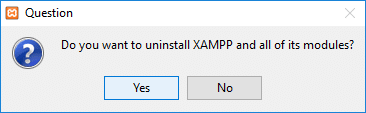
5. Une fois la désinstallation terminée, redémarrez votre PC pour enregistrer les modifications.
6. Après le redémarrage, voyez si vous pouvez Le correctif MSVCP140.dll est manquant dans Windows 10 mais sinon continuez.
Méthode 4: Exécuter Windows Update
1. Appuyez sur la touche Windows + I, puis sélectionnez Mise à jour et sécurité.

2. Dans la partie gauche, le menu clique sur Windows Update.
3. Cliquez maintenant sur le "Vérifier les mises à jour” pour vérifier les mises à jour disponibles.

4. Si des mises à jour sont en attente, cliquez sur Téléchargez et installez les mises à jour.

5. Une fois les mises à jour téléchargées, installez-les et votre Windows sera à jour.
Conseillé:
- Correction de l'utilisation du disque à 100% dans le Gestionnaire des tâches sous Windows 10
- Comment connecter Cortana à un compte Gmail sous Windows 10
- Réparer Windows ne peut pas communiquer avec l'appareil ou la ressource
- [RÉSOLU] WiFi connecté mais pas d'Internet sous Windows 10
Ça y est vous avez appris avec succès Comment réparer MSVCP140.dll est manquant dans Windows 10 mais si vous avez encore des questions concernant ce tutoriel, n'hésitez pas à les poser dans la section des commentaires.